如何更新显示适配器驱动程序(简单步骤帮你快速更新电脑显示适配器驱动程序)
在使用电脑过程中,我们经常会遇到画面模糊、闪烁或者无法正常显示的情况。这可能是由于显示适配器驱动程序过时或者不兼容所致。为了解决这些问题,我们需要及时更新显示适配器驱动程序。本文将介绍如何快速、简单地更新电脑的显示适配器驱动程序,以确保电脑显示效果的稳定和清晰。
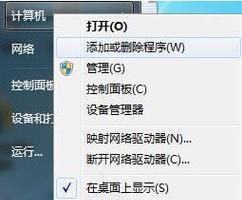
什么是显示适配器驱动程序?
为什么需要更新显示适配器驱动程序?
检查当前显示适配器驱动程序的版本
确定适配器品牌和型号
访问制造商官方网站
下载最新的适配器驱动程序安装包
备份旧的适配器驱动程序
卸载旧的适配器驱动程序
安装新的适配器驱动程序
重启电脑
检查更新是否成功
自动更新显示适配器驱动程序的方法
常见问题及解决方法
更新显示适配器驱动程序的注意事项
与建议
什么是显示适配器驱动程序?
显示适配器驱动程序是一种软件,它允许操作系统与显示适配器之间进行通信和协调。它负责将计算机中的数据转换为可以显示在屏幕上的图像。显示适配器驱动程序对于显示效果的清晰度和稳定性至关重要。
为什么需要更新显示适配器驱动程序?
显示适配器驱动程序是一个不断发展和改进的领域,制造商会定期发布更新的驱动程序来解决兼容性问题、修复漏洞和改善性能。通过更新显示适配器驱动程序,我们可以获得更好的显示效果、提高电脑性能和稳定性。
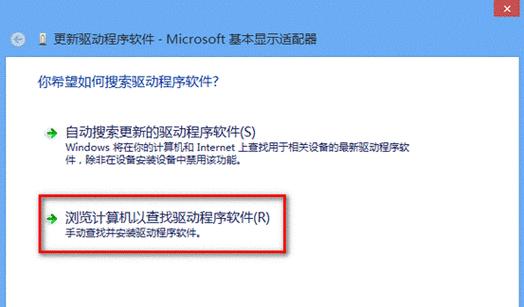
检查当前显示适配器驱动程序的版本
在开始更新之前,我们需要先检查当前电脑上安装的显示适配器驱动程序的版本。我们可以通过以下步骤进行检查:
1.右键点击桌面空白处,选择“显示设置”。
2.在打开的窗口中,选择“高级显示设置”。
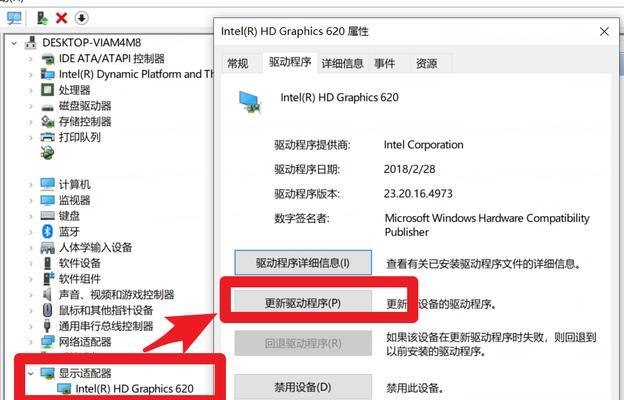
3.在新窗口的底部,点击“显示适配器属性”。
4.在弹出的窗口中,选择“驱动程序”标签,并记录下当前的驱动程序版本号。
确定适配器品牌和型号
在更新显示适配器驱动程序之前,我们需要确定适配器的品牌和型号。我们可以通过以下步骤来确定:
1.重复第三步的操作,打开“显示适配器属性”窗口。
2.在弹出的窗口中,记录下显示适配器的品牌和型号。
访问制造商官方网站
确定适配器品牌和型号后,我们需要访问该品牌的官方网站以获取最新的驱动程序。我们可以在搜索引擎中输入该品牌的名称,找到其官方网站并进入。
下载最新的适配器驱动程序安装包
在制造商官方网站上,我们可以找到适配器驱动程序的下载页面。通常,我们可以在支持或下载页面找到相应的链接。点击链接,下载最新的适配器驱动程序安装包到本地。
备份旧的适配器驱动程序
在安装新的适配器驱动程序之前,我们建议先备份旧的驱动程序。这样,如果新的驱动程序安装后出现问题,我们可以通过还原旧的驱动程序来恢复显示效果。
卸载旧的适配器驱动程序
在卸载旧的适配器驱动程序之前,我们需要确保已经下载了新的驱动程序安装包并准备好进行安装。我们可以通过以下步骤来卸载旧的驱动程序:
1.在开始菜单中,搜索并打开“设备管理器”。
2.在设备管理器中,展开“显示适配器”选项。
3.右键点击显示适配器,并选择“卸载设备”选项。
4.在弹出的对话框中,勾选“删除驱动程序软件”选项,并点击“卸载”。
安装新的适配器驱动程序
在卸载旧的适配器驱动程序后,我们可以开始安装新的驱动程序。我们可以通过以下步骤来进行安装:
1.打开之前下载的适配器驱动程序安装包。
2.双击运行安装程序,并按照提示进行安装。
3.完成安装后,重启电脑以使新的驱动程序生效。
重启电脑
在安装新的适配器驱动程序后,我们需要重启电脑以确保更新的驱动程序能够生效。重启后,电脑将使用新的驱动程序进行显示。
检查更新是否成功
在重启电脑后,我们需要检查更新是否成功。我们可以通过以下步骤来检查:
1.重复第三步的操作,打开“显示适配器属性”窗口。
2.在弹出的窗口中,检查显示适配器的驱动程序版本是否已经更新。
自动更新显示适配器驱动程序的方法
除了手动更新驱动程序,我们还可以选择使用自动更新工具来自动检测并更新显示适配器驱动程序。这些工具可以简化更新过程并提供更加方便的体验。
常见问题及解决方法
在更新显示适配器驱动程序的过程中,可能会遇到一些常见的问题。本节将介绍一些常见问题的解决方法,以帮助用户顺利完成更新。
更新显示适配器驱动程序的注意事项
在更新显示适配器驱动程序时,我们需要注意一些事项以确保操作的安全和成功。本节将介绍一些更新过程中需要注意的事项。
与建议
通过本文的介绍,我们了解到了如何快速、简单地更新电脑的显示适配器驱动程序。及时更新驱动程序可以提高电脑显示效果和性能,并解决一些显示问题。我们建议定期检查并更新显示适配器驱动程序,以保持电脑的最佳显示效果。
作者:游客本文地址:https://www.kinghero.com.cn/post/8736.html发布于 09-10
文章转载或复制请以超链接形式并注明出处智酷天地
